오늘 뻘짓을 했어 연진아

시골집에 아이피타임 캠 c200e(1)을 설치
공유기는 넷기어 r7000 멀린펌 (386.10_0)
서울집 공유기 아이피타임 ax8004m
서울집에도 아이피타임 캠 c200e(2)
서울집에 시놀로지 ds920+
시놀로지에는 surveillance station

용어설명 : 포트포워딩
- 인터넷을 통한 각각의 서비스는 고유의 포트를 가지고 있습니다. HTTP는 80과 443, RTSP는 554, 카카오톡은 5223, 9282 등 여러개를 사용합니다. 이 포트를 통해 네트워크 장치는 자동으로 알맞은 포트를 설정하여 연결된 다수의 장치에서 동일한 프로그램을 사용할때에도 혼란 없이 원활하게 작동할 수 있도록 합니다. 만약 문제가 발생한다면 공유기나 스위치에서 수동으로 내부와 외부의 포트를 설정해주어 데이터의 목적지와 출발지에 대한 설정을 해 줍니다.
용어설명 : RTSP
- CCTV영상의 실시간 송수신을 위해 HTTP 기반으로 하여 영상의 일시정지, 재생시작 등의 조절 등의 기능을 규격화 시킨 전송방식입니다. 네트워크 설계시 이 프로토콜이 끊어지면 많은 안좋은 말을 듣게 되곤 합니다. html5에서는 RTSP를 지원하지 않기 때문에 대안으로 WebRTC나 UDP Hole punching 등을 이용하고 해당 내용은 너무나 어려운 내용입니다. 포트는 554입니다.
용어설명 : 공유기
- 1개의 인터넷 선을 다수의 장치에서 사용할 수 있도록 나누어 주는 장치입니다. 가정용을 기준으로 설명하자면 신발장이나 거실벽면, 전원차단기(혹은 두꺼비집...) 등을 통해 외부에서 들어오는 인터넷선은 RJ45나 광케이블같은 1개의 케이블인데, 집에서는 TV, 컴퓨터, 노트북, 스마트폰 심지어는 세탁기와 냉장고, 식기건조기, 청소기 까지 모두 인터넷을 사용합니다. 이 1개의 케이블을 통해 유선과 무선을 통해 다양한 장치가 인터넷 혹은 서로의 통신을 위해 연결되기 위해서는 인터넷 회선을 분배해주기도 하면서 공유해주는 장치가 필요한데 우리는 이것을 공유기라고 부르기로 사회적 합의를 보았습니다. 따라서 공유기에는 유선 공유기, 무선 공유기, 유무선 공유기의 종류가 있습니다. 다양한 기기가 연결되다 보니 종종 연결된 기기 혹은 사용하는 어플리케이션이 데이터를 원활하게 받지 못하는 경우가 있는데, 신호의 세기나 연결 방식의 문제가 아닌 데이터의 목적지와 시작점에 대한 문제라면 공유기에서 포트포워딩을 설정하여 해당 데이터의 흐름을 수동으로 지정하여 줄 수 있습니다. 제조사는 Netgear(넷기어), ASUS(아수스, 에이서스), Tplink(티피링크), Cisco(씨스코, 이렇게 후순위로 써있을 기업이 아닌데...) 등이 있으며 국내에서는 iptime 제품이 압도적인 점유율로 판매되고 있습니다.
용어설명 : 시놀로지
- PC나 노트북에 데이터를 복사하고 이동하는 방식 중에 외부저장장치(일명 외장하드)를 통한 복사 및 저장방식이 있습니다. 이 저장장치의 문제점은 반드시 PC나 노트북에 연결해야 자료에 접근할 수 있다는 단점이 있는데, 이러한 문제점을 극복하기 위해 늘 켜져있으면서 네트워크에 연결되어 항상 데이터에 접근할 수 있는 저장장치가 개발되어 NAS (Network attached storage) 라고 부르도록 사회적 합의를 보았습니다. 대만에 위치한 시놀로지는 브라우저와 전용앱을 이용하여 접근할 수 있는 NAS를 전문적으로 개발, 생산하는 기업으로, 가정용과 소호(중소규모 기업), 대규모의 네트워크 스토리지 시스템을 판매하고 있으며 NAS 소매 분야에서 뛰어난 성과를 보이고 있습니다. 우리는 이러한 현상을 대세라고 부르기로 사회적인 합의를 이룬 바 있습니다.
용어설명 : surveillance station (서베일런스 스테이션)
- 시놀로지 NAS가 대세가 된 이유중 하나가 (타사 대비) 바로 완성도 높은 소프트웨어 입니다. 시놀로지에 탑재되는 운영체제는 DSM이라고 부르는데 이 구성요소중에 CCTV, ip캠의 rtsp 주소와 신호를 관리할 수 있는 소프트웨어를 지칭합니다. 영상신호를 송출하는 기기를 추가하려면 별도의 라이센스가 필요하며 NAS의 모델별 무료제공 갯수가 상이합니다. 라이센스 추가구매는 좀 비싼편입니다. 저렴하다고 비품 라이센스를 구매했다가는 시놀로지 시스템 자체에 불이익이 발생할 수 있으므로 각별히 유의해야합니다. 우리는 이것을 종종 '큰일났다' 라고 표현합니다.
물론 아이피타임 캠은 스마트폰용 앱과 웹브라우저를 통해 사용할 수 있으나 LTE, 5G를 통한 사용시 접속불가가 되거나, 두개쯤 쓰다보면 오류가 나는 등의 문제가 있어서 포트설정과 관련하여 많은 어려움을 겪는 분이 많을것 같아 아이피타임 캠의 설정법과, 아이피타임 캠을 표준 규격인 RTSP를 통해 시놀로지의 서베일런스 스테이션에 연결하는 방법을 정리하고자 한다.
1 아이피타임캠 외부접속 기본설정 캠은 스마트폰의 QR코드 스캔을 통해 공유기의 설정정보를 가져와 무선으로 연결된다. 이렇게 연결된 캠은 웹브라우저나 전용앱으로 세부설정을 할 수 있다. 워낙 부가기능이 약하다 보니 기본적인 설정은 DDNS, 포트포워딩, 화질 정도이다. 같은 장소의 공유기를 사용하지 않을때도 사용하고자 한다면 DDNS와 포트포워딩 설정은 필수다. DDNS는 공유기의 인터넷주소를 지정한 주소로 별칭을 붙여주는 것이며, 포트포워딩에서는 내부포트는 그대로 두고 외부포트만 바꾸면 된다. 설정해야하는 외부포트는 두가지인데 외부에서 아이피타임 설정창에 접속하는 포트와 영상을 스트리밍 하는 포트를 설정해야한다.
- 기본설정 - 외부포트
- RTSP설정 - 외부포트
위의 두개 포트를 아이피타임 캠의 설정창에서 UPNP수동등록을 통해 임의의 포트로 변경한다. 아이피타임 캠은 https를 지원하지 않기 때문에 기본이 80포트이다. 80포트는 너무나 유명한 포트이므로 수정하여 준다. 포트포워딩도 일종의 규칙이 있는데 많이 쓰는 어플리케이션, 프로토콜의 포트를 피해 지정하는게 좋은데, 개인적으로는 15000~21000번대의 포트가 한가한 편이기 때문에 선호하는 편이다. 기본포트는 20180, RTSP는 20181 로 지정하는것을 선호하는데 취향에 따라 사용중인 포트와 겹치지 않게 고르면 된다. 예로 들면 아래와 같다.
- 공유기에서 포트포워딩 설정 포트가 개방됨 으로 나오게 하려면 아이피타임 캠이 연결되어있는 공유기의 설정을 건드려야 한다. 여기선 ASUS공유기를 타 공유기에서 쓸 수 있도록 수정한 멀린펌을 기준으로 설명할 것이라서 ASUS 공유기도 대충 비슷한 설정과정이다. (원격지에서 연결시 캠이 연결된 공유기가 아닌
또한 서울집 아이피타임 공유기에서도 설정창은 다르지만 같은 기능을 하도록 포트포워딩을 설정해줍니다.
위의 설정을 마쳤다면 외부에서 접속이 가능하다. 확인은 LTE, 5G 상태에서 외부웹주소를 통해 접속이 되면 성공
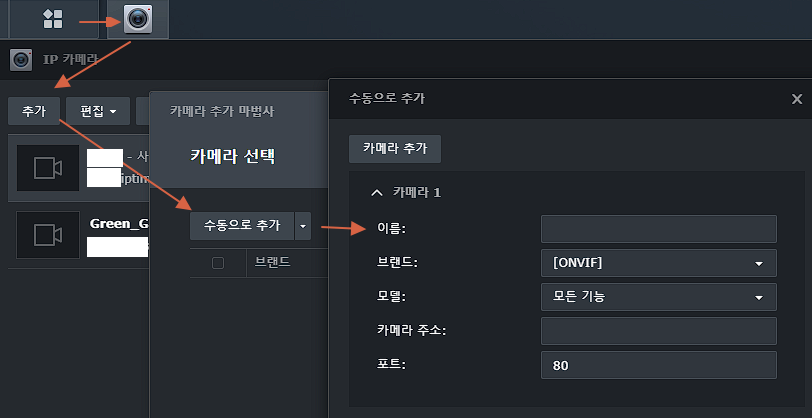
- 시놀로지 서베일런스에서 설정 (DS920+ 기준 기본 라이센스 2개)
- IP카메라 - 추가 - 수동으로 추가
- 이름 : 임의
- 브랜드 : 미지원이라 [ONVIF]
- 모델: 모든기능
- 카메라주소: iptimecam 전체주소
- 포트: 위에서 설정한 임의포트
- 실시간으로 계속 녹화를 돌리는 rtsp도 지원한다. 내부네트워크에서 쓸때는 문제가 없지만 원격지에서 쓰면 인터넷서비스제공자(ISP)에서 연락이 올 수 있다.

rtsp://아이디:비밀번호@주소:포트
...더 자세하게 써야되나...?
에이;;
끝!